Passez dès aujourd’hui au nouveau Teams pour faire évoluer votre entreprise et réaliser davantage de choses ensemble.


Contrôlez les personnes qui peuvent rejoindre et présenter vos réunions Microsoft Teams en modifiant les paramètres des participants sur la page Options de la réunion. Minimisez les interruptions pendant les réunions en désactivant le son et la vidéo de certains ou de l’ensemble des participants.
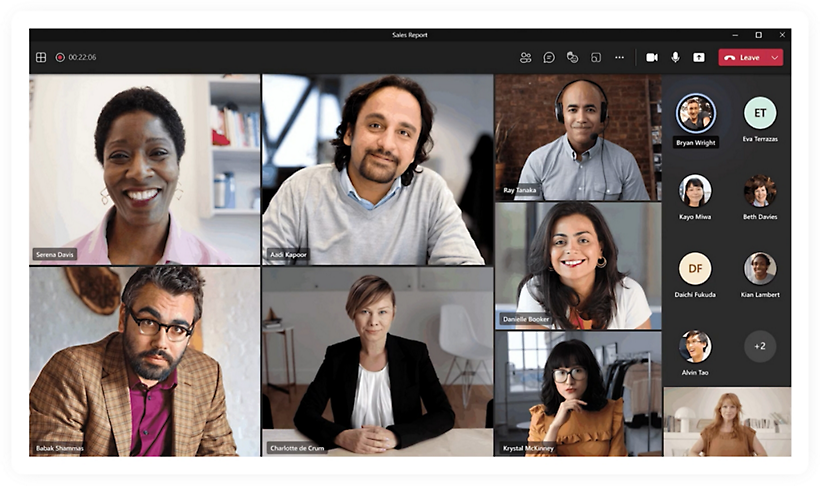
L’affichage dynamique organise automatiquement les éléments de votre réunion pour que vous puissiez profiter d’une expérience visuelle optimale.
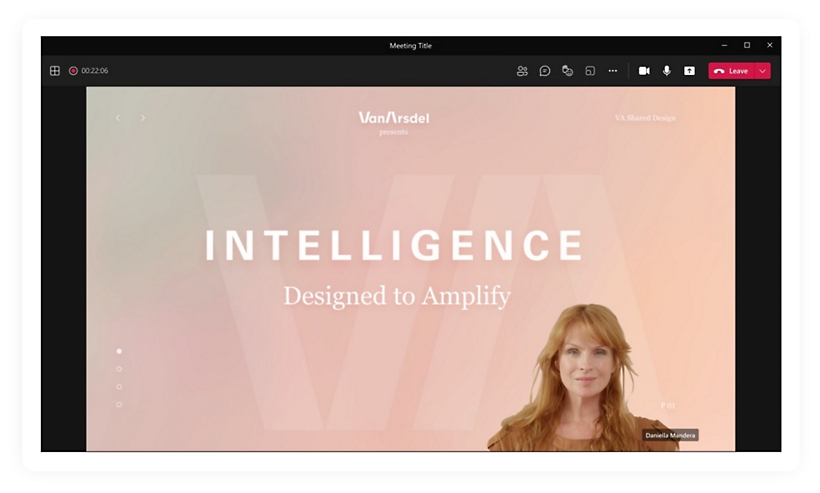
Personnalisez l’apparence de votre flux vidéo et de votre contenu à l’aide du mode Présentateur.
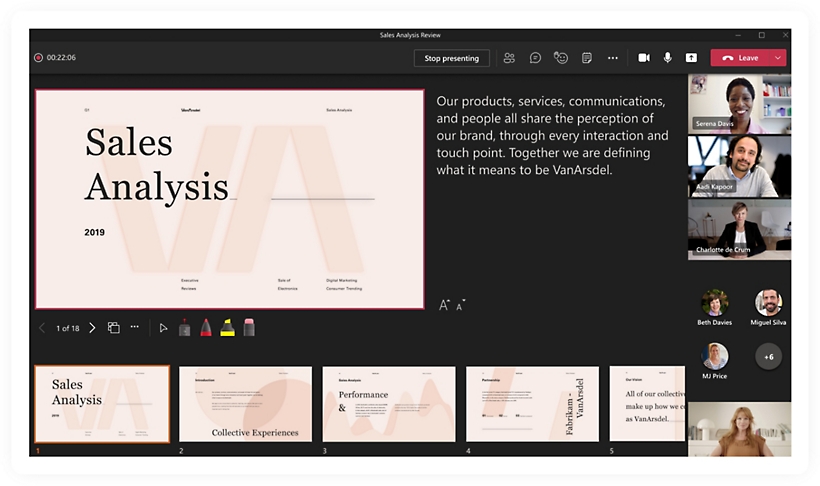
Proposez des présentations inclusives et attrayantes, dans le cadre d’une expérience plus interactive, à l’aide de PowerPoint Live dans Teams.
Commencez à utiliser Microsoft Teams dès aujourd’hui
Forum aux questions
-
Chaque réunion Microsoft Teams est associée à un ID de réunion unique, à l’instar du lien d’invitation à la réunion. Pour rejoindre une réunion à l’aide de l’ID associé, vous pouvez accéder à n’importe quel point d’entrée de Teams sur le web ou dans le produit, puis entrer l’ID de réunion dans le champ prévu. En savoir plus sur comment accéder à une réunion Teams.
-
L’ID de réunion figure dans le courrier d’invitation que vous avez reçu. Si vous n’avez pas reçu d’invitation à la réunion, veuillez contacter l’hôte de la réunion pour lui en demander l’ID.
Si vous utilisez un compte personnel Teams, vous pouvez rejoindre une réunion à l’aide du lien d’invitation à la réunion uniquement.
-
L’ID de réunion est suffisamment long pour empêcher quiconque de le deviner en tapant aléatoirement un numéro de connexion à une réunion. Pour plus d’informations.
-
Vous pouvez participer à une réunion Teams sur n’importe quel appareil (Windows, iOS, Android ou Linux) ou sur le web. Consultez la configuration matérielle requise pour les réunions sur l’application Teams.
-
Oui. Teams vous permet d’organiser des réunions avec des membres de votre organisation et des personnes extérieures. Lorsque vous programmez une réunion dans Teams ou Microsoft Outlook à l’aide de l’application de bureau ou sur le web, vous pouvez envoyer l’ID de réunion ou le lien d’invitation unique à une ou plusieurs personnes de votre choix. Lors de réunions avec des participants externes, il est possible de limiter le nombre d’invités non sollicités et de renforcer ainsi la sécurité par le biais de la salle d’attente. En savoir plus.
- En savoir plus sur les réunions en ligne dans Teams en vue de commencer à l’utiliser.

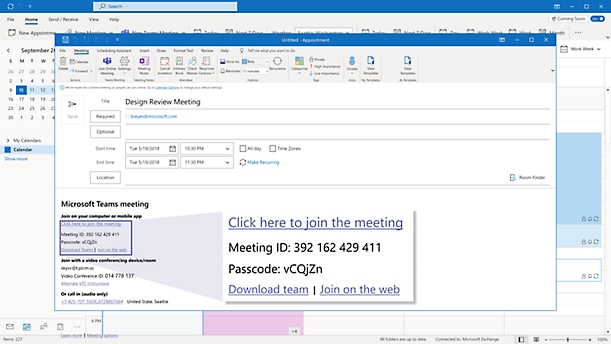
Suivez Microsoft Teams